अगर आप यह जानना चाहते हैं कि Call Recording कैसे करें, तो आप सही जगह पर आए हैं। आजकल अधिकतर स्मार्टफोन में कॉल रिकॉर्ड करने का फीचर डिफ़ॉल्ट रूप से मौजूद होता है, चाहे वो Samsung हो या Google Dialer वाला Android फ़ोन।
इस गाइड में हम आपको बताएंगे कि कैसे डायलर ऐप से मैनुअली या ऑटोमैटिक तरीके से कॉल रिकॉर्ड की जाती है, और अगर फ़ोन में यह सुविधा नहीं हो तो कौन से थर्ड पार्टी कॉल रिकॉर्डिंग ऐप्स बेस्ट हैं। कॉल रिकॉर्डिंग को बंद या ऑन कैसे करें, यह भी आपको स्टेप बाय स्टेप मिलेगा।
🔗 फोन कॉल ऑफ कैसे करें?
🔗 जीमेल इनबॉक्स को जल्दी और आसानी से कैसे साफ़ करें
इस लेख में:
Call Recording कैसे करें? (फ़ोन डिफ़ॉल्ट फीचर से)
अगर आप सैमसंग का फ़ोन इस्तेमाल करते हो तो उसमे ऑटोमैटिक कॉल रिकॉर्ड होती है जिसको आप Dialer > Settings > Record Calls में जाकर ऑन कर सकते हो। किसी दूसरे कंपनी के फ़ोन जिसमे गूगल का डायलर दिया हो उसमे आप नीचे बताये हुए तरीक़े से कॉल रिकॉर्ड कर सकते हो।
1. सबसे पहले अपने स्मार्टफोन में Phone (डायलर) ऐप को ओपन करें।
2. अब किसी का भी नंबर डायल करके कॉल करें। जैसे ही सामने वाला व्यक्ति कॉल रिसीव करेगा, आप “More” ऑप्शन पर टैप करें।
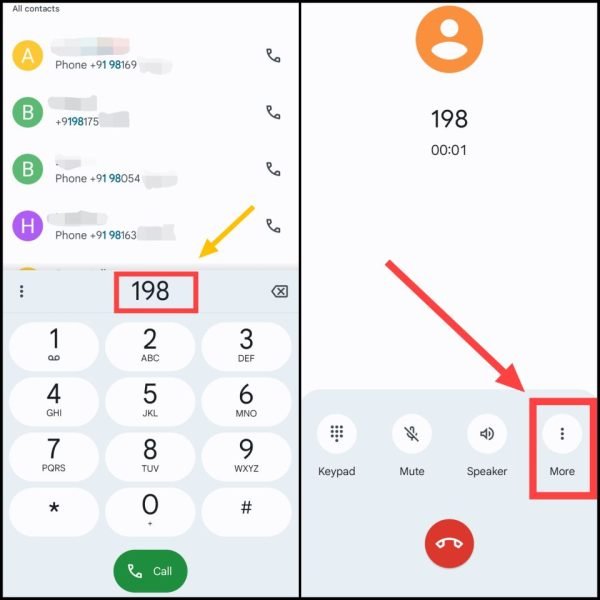
3. इसके बाद Record बटन पर टैप करें। अब आपकी कॉल रिकॉर्डिंग शुरू हो जाएगी।
4. जब कॉल रिकॉर्डिंग को रोकना हो, तो Stop Recording पर टैप करें। कॉल कटने पर भी रिकॉर्डिंग अपने आप बंद होकर सेव हो जाती है।
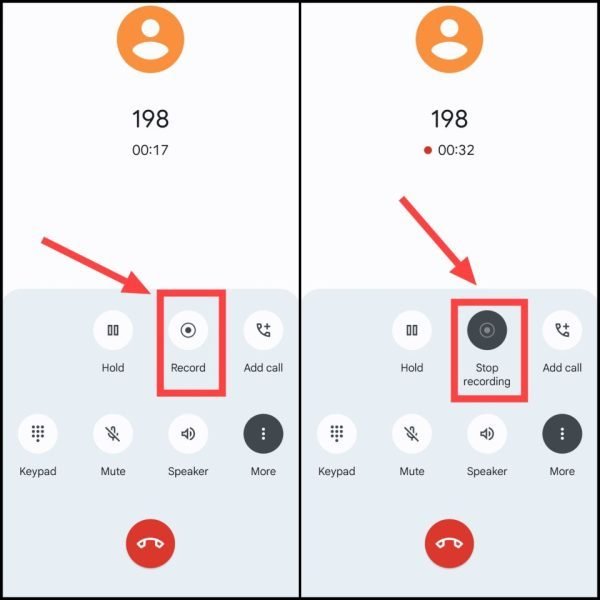
5. कॉल रिकॉर्डिंग सुनने के लिए फिर से Phone ऐप ओपन करें।
6. Recents सेक्शन में जाएं और उस नंबर पर टैप करें जिसकी कॉल आपने रिकॉर्ड की है।
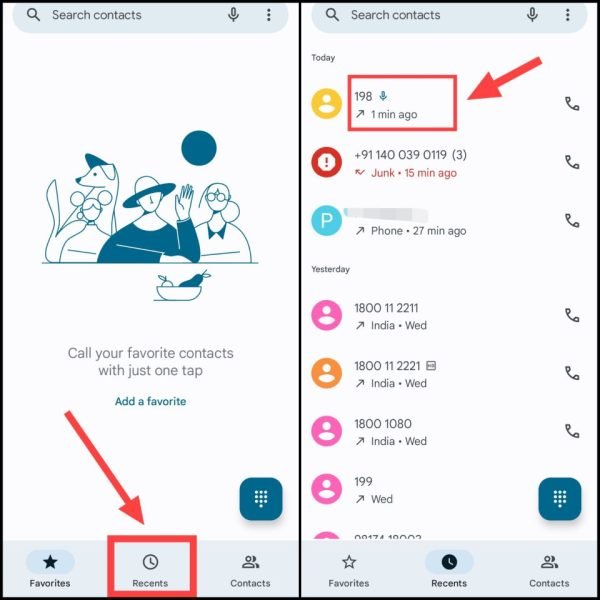
7. अब आप Play पर टैप करके रिकॉर्डिंग सुन सकते हैं। साथ ही, आप इस रिकॉर्डिंग को Delete या Share भी कर सकते हैं।
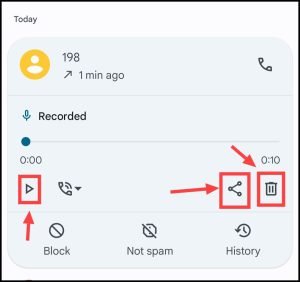
नोट: कुछ स्मार्टफोन में कॉल रिकॉर्डिंग File Manager > Phone Storage > Music > Recording नामक फोल्डर में सेव होती है। तो आप वहां जाकर भी कॉल रिकॉर्डिंग को सुन, डिलीट, शेयर इत्यादि कर सकते हैं। अधिक जानकारी के लिए आप कॉल रिकॉर्डिंग कैसे निकालें? का यह पोस्ट पढ़ सकते हो।
यह भी पढ़ें: कॉल डिटेल कैसे निकालें?
थर्ड पार्टी ऐप से कॉल रिकॉर्डिंग कैसे करें?
अगर आपके फ़ोन में कंपनी की तरफ़ से कॉल रिकॉर्डिंग का फीचर नहीं दिया गया है, तो कोई चिंता की बात नहीं। आप एक भरोसेमंद थर्ड पार्टी ऐप जैसे All Call Recorder का इस्तेमाल कर सकते हैं।
1. सबसे पहले All Call Recorder ऐप को Google Play Store से डाउनलोड करें और इंस्टॉल करें।
2. ऐप खोलें और Grant Permission पर टैप करें, फिर सभी जरूरी परमिशन (जैसे Contacts, Microphone आदि) को Allow करें।
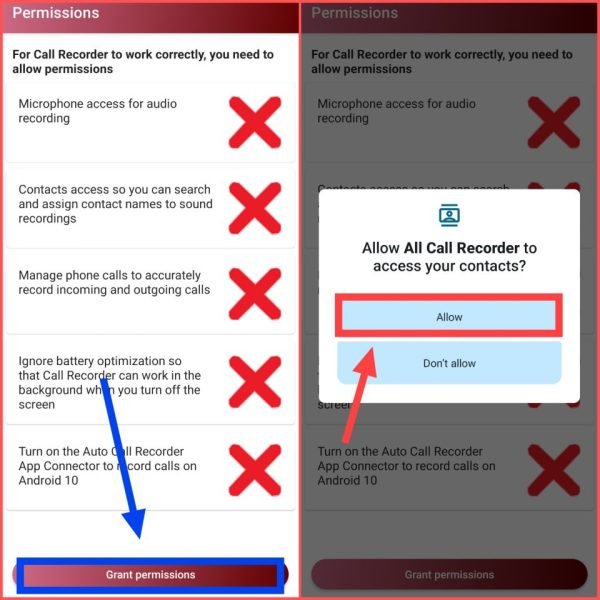
3. अब एक पॉप-अप आएगा, जिसमें OK पर टैप करें। इसके बाद ऐप बैकग्राउंड में रन करने की अनुमति मांगेगा—Allow करें।
4. अब यह ऐप आपकी सभी इनकमिंग और आउटगोइंग कॉल्स को ऑटोमैटिकली रिकॉर्ड कर सकेगा।
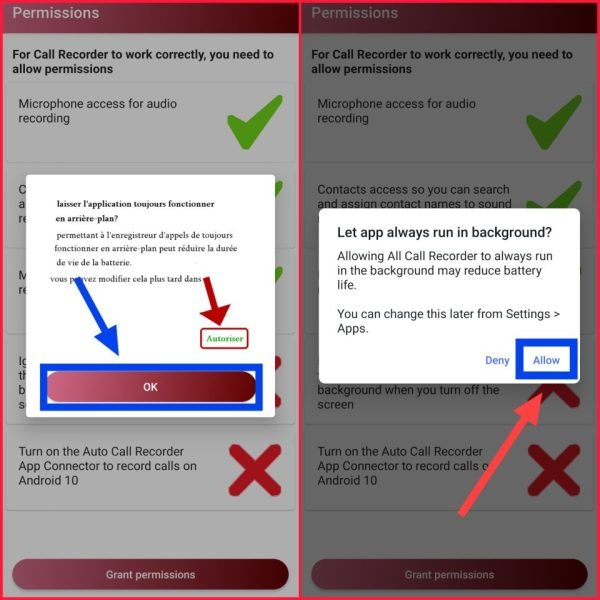
5. एक बार फिर OK पर टैप करें, जिससे आप फोन की सेटिंग्स में रेडायरेक्ट हो जाएंगे।
6. नीचे स्क्रॉल करें और Downloaded Apps में “Auto Call Recorder App Connector” को चुनें।
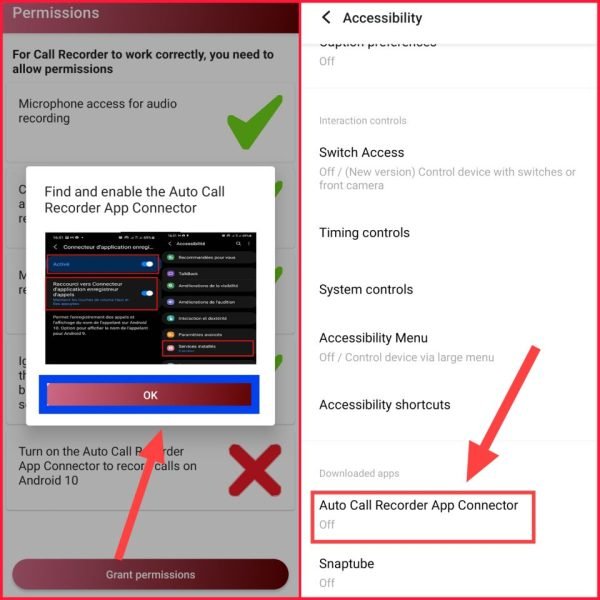
7. Auto Call Recorder App Connector के Toggle को Enable करें।
8. अब Allow पर टैप करें, जिससे ऐप को कॉल रिकॉर्डिंग का पूरा एक्सेस मिल जाएगा।
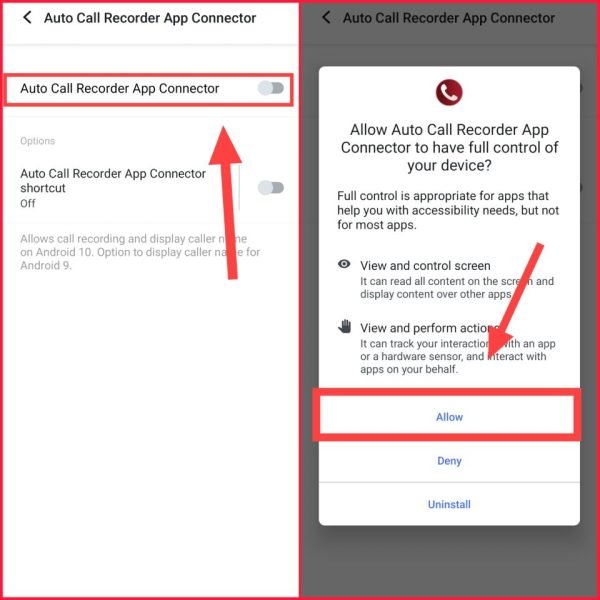
9. आप चाहें तो ऐप में PIN Protection सेट कर सकते हैं, जिससे आपकी रिकॉर्डिंग कोई और नहीं सुन सकेगा।
10. अब जब भी आप कॉल करेंगे या आपको कोई कॉल आएगी, तो वह ऑटोमैटिक इस ऐप में सेव हो जाएगी।
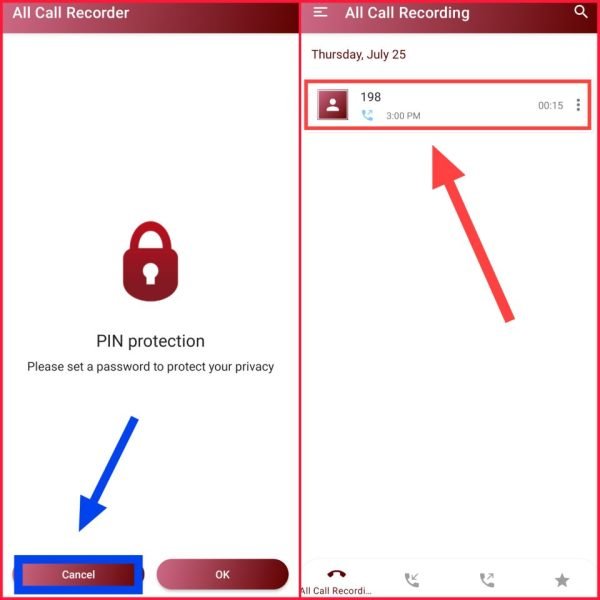
11. आप ऐप के अंदर से ही रिकॉर्ड की गई कॉल्स को Play, Share, या Delete कर सकते हैं।
टिप: कॉल रिकॉर्डिंग को सुरक्षित रखने के लिए समय-समय पर बैकअप बनाते रहें।
यह भी पढ़ें: डिलीट कॉल हिस्ट्री कैसे निकालें?
कॉल रिकॉर्ड करने के लिए बेस्ट ऐप्स
हालाँकि All Call Recorder ऐप काफी अच्छा प्रदर्शन करता है और हमने इसे खुद ट्राय किया है, लेकिन कुछ यूज़र्स को इससे जुड़ी तकनीकी दिक्कतें आ सकती हैं। ऐसे में आपके लिए कुछ अन्य विश्वसनीय और लोकप्रिय कॉल रिकॉर्डिंग ऐप्स भी मौजूद हैं, जिन्हें आप एक बार ज़रूर आज़मा सकते हैं।
- Call Recorder Automatic
आसान इंटरफ़ेस और क्लियर रिकॉर्डिंग के लिए यह ऐप काफी पॉपुलर है। - Automatic Call Recorder ACR
यह ऐप विभिन्न फ़ॉर्मेट में रिकॉर्डिंग सेव करने की सुविधा देता है, साथ ही क्लाउड स्टोरेज सपोर्ट भी प्रदान करता है। - Call Recorder – Auto Recording
इसमें आप इनकमिंग और आउटगोइंग दोनों कॉल को कस्टम सेटिंग्स के साथ रिकॉर्ड कर सकते हैं।
Call Recording बंद कैसे करें?
अगर आप अपने फोन के डायलर के जरिए कॉल रिकॉर्ड कर रहे हैं, तो इसे बंद करने के लिए नीचे दिए गए स्टेप्स फॉलो करें:
1. सबसे पहले अपने फ़ोन में Phone (डायलर) ऐप को ओपन करें।
2. अब ऊपर दाएं कोने में दिए गए तीन डॉट्स (Three Dots) पर टैप करें और Settings में जाएं।
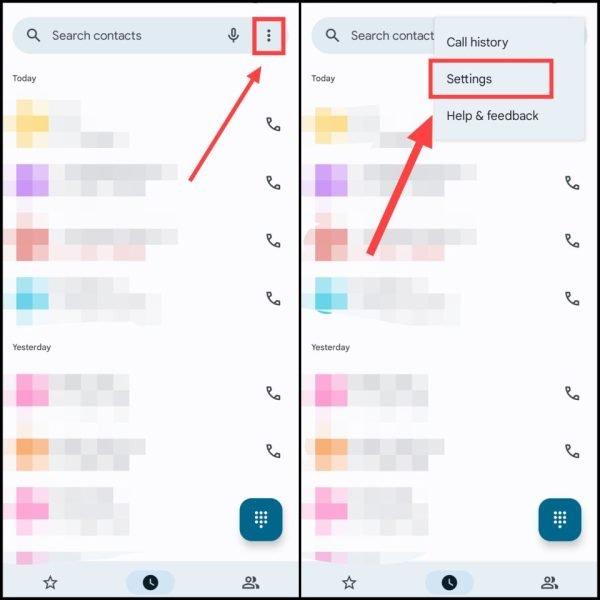
3. यहां Call Recording ऑप्शन पर क्लिक करें। अब “Automatically record unknown numbers” को डिसेबल कर दें।
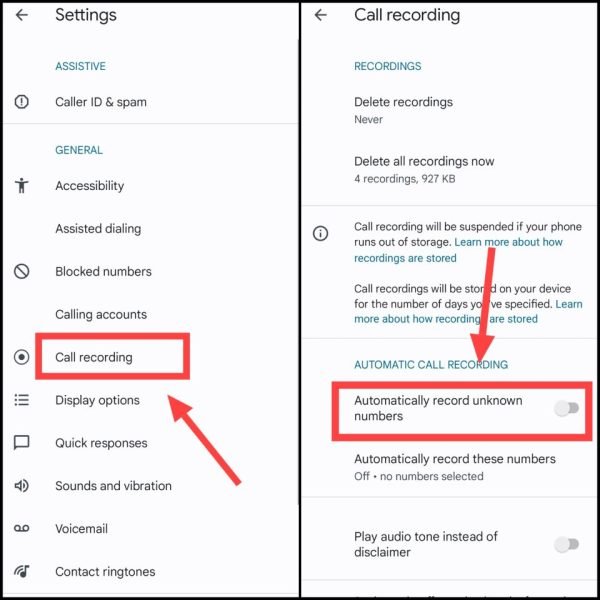
ससे आपकी डिवाइस किसी भी अनजान या सेव नंबर की कॉल को खुद से रिकॉर्ड नहीं करेगी। यदि कभी रिकॉर्ड करना हो, तो आपको कॉल के दौरान मैनुअली Record बटन पर टैप करना होगा।
नोट: अगर आप सैमसंग का फ़ोन इस्तेमाल करते हो या आपके फ़ोन में गूगल का डायलर नहीं है तो डिफ़ॉल्ट कॉल रिकॉर्डिंग को बंद करने के लिए आपको डायलर की सेटिंग में आने के बाद Record Calls का ऑप्शन मिलेगा उसमे Auto Record Calls के फीचर को ऑफ कर देना है।
अगर अभी आपको अपनी कॉल रिकॉर्ड करने में कोई परेशानी आती है तो आप नीचे कमेंट करके पूछ सकते हो।
